Statistiskā analīze ir daļa no daudziem uzņēmējdarbības un ražošanas procesiem. Laika rindu vizualizācija ir īpaši svarīga, lai noteiktu tendences un pieņemtu pamatotus lēmumus. Šajā rokasgrāmatā es jums parādīšu, kā izmantot Microsoft Excel, lai grafiski vizualizētu laikrindas, jo īpaši ražošanas rādītājus. Tas sniegs jums vērtīgu ieskatu jūsu datos un ļaus pieņemt pamatotus lēmumus.
Galvenie secinājumi
- Laika rindu grafiska attēlošana palīdz atpazīt tendences un modeļus.
- Excel piedāvā daudzas grafiku pielāgošanas iespējas.
- Tendenču līniju izmantošana var palīdzēt noteikt plašas novirzes.
Soli pa solim
Sāciet ar datu filtrēšanu, lai no 2020. gada marta un aprīļa mēnešiem izdalītu attiecīgo informāciju. Pārliecinieties, ka esat atzīmējis pareizās kolonnas ar ražošanas rādītājiem. Lai darbs būtu efektīvs, atzīmējiet D un E kolonnas un turiet nospiestu vadības taustiņu, lai atzīmētu arī I kolonnu. Tās var kopēt, uzklikšķinot ar peles labo pogu.
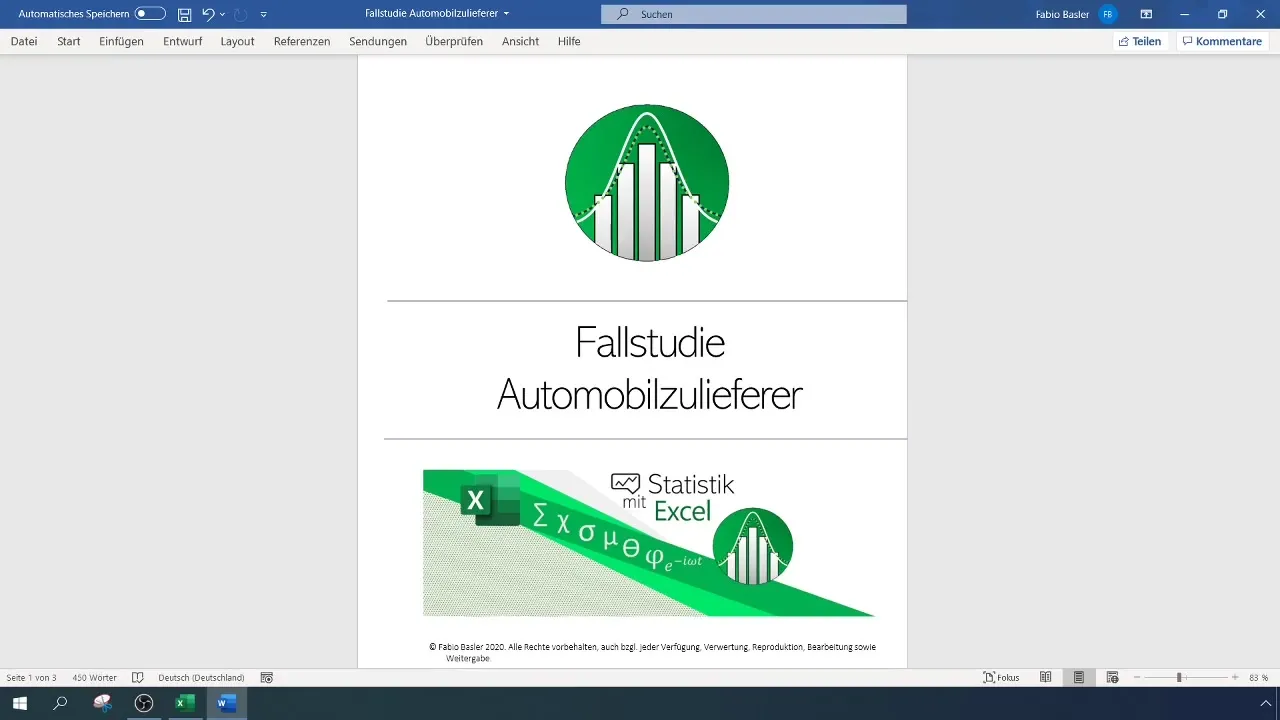
Ielīmējiet nokopētos datus jaunā darbvietā. Pārliecinieties, ka jaunajā darba telpā ir nepieciešamā vieta grafikas izveidei.
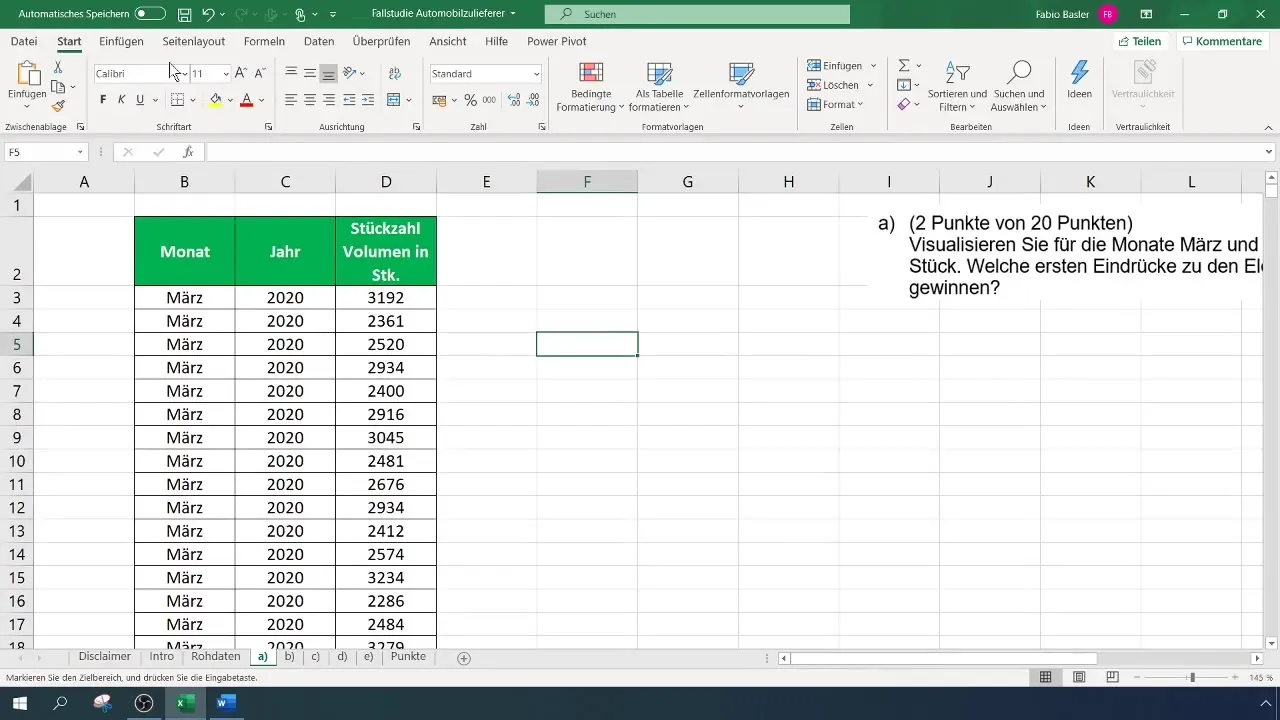
Tagad ir pienācis laiks sākt grafisko attēlojumu. Dodieties uz izvēlnes joslu un izvēlieties "Insert". Šeit izlemiet par labu vienkāršai 2D līniju diagrammai. Sākumā jums tiks parādīta tukša diagramma, kuru mēs pēc tam pielāgosim.
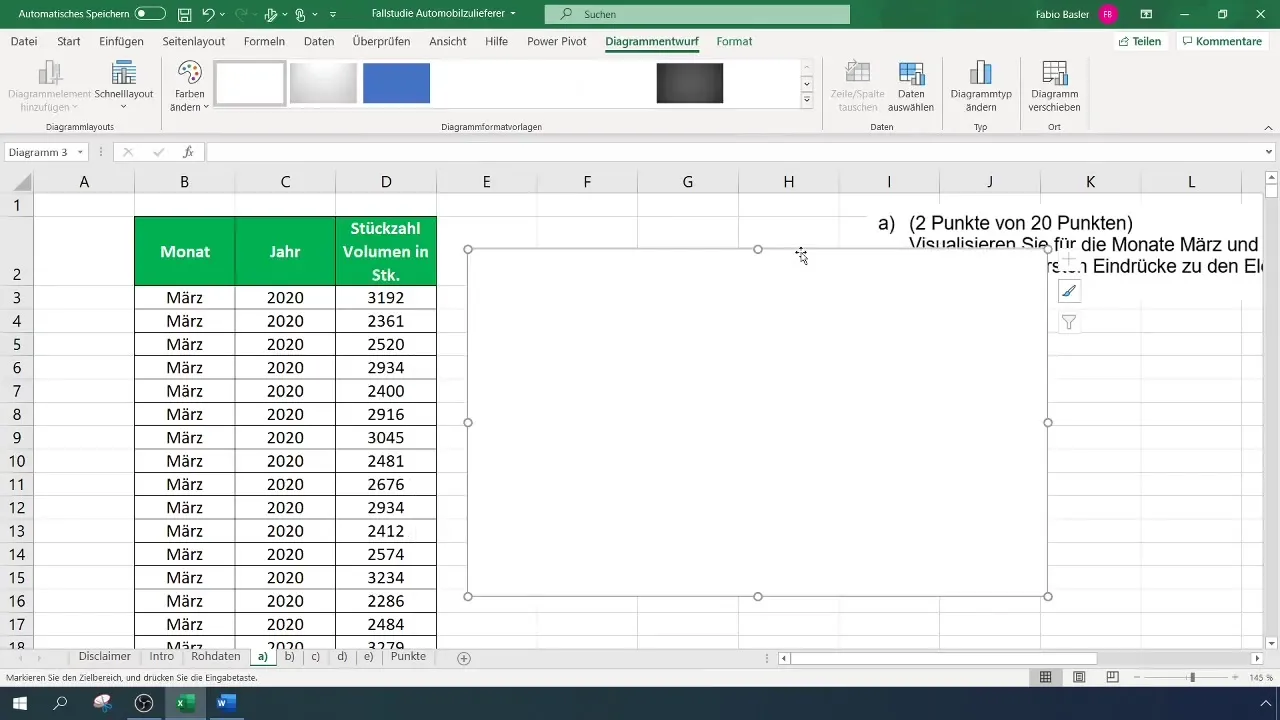
Lai diagramma būtu pievilcīgāka, varat mainīt diagrammas veida iestatījumus, lai diagramma vizuāli izceltos no fona. Piemēram, varat izvēlēties tumšāku krāsu shēmu.
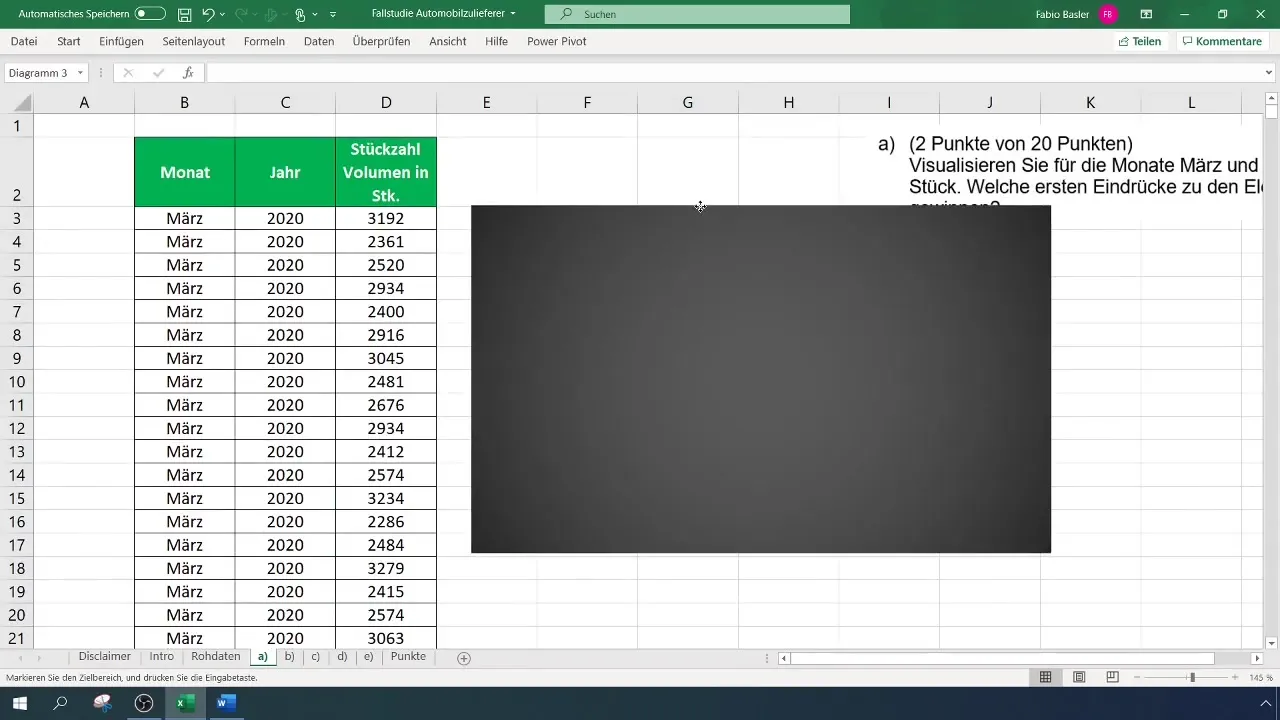
Tagad ir pienācis laiks diagrammā integrēt datus. Ar peles labo pogu noklikšķiniet uz diagrammas un izvēlieties "Atlasīt datus". Pievienojiet jaunu datu sēriju un ievadiet pirmo nosaukumu un vērtības. Noklikšķiniet uz ikonas, lai atlasītu ražošanas rādītājus un pārnestu tos uz diagrammu.
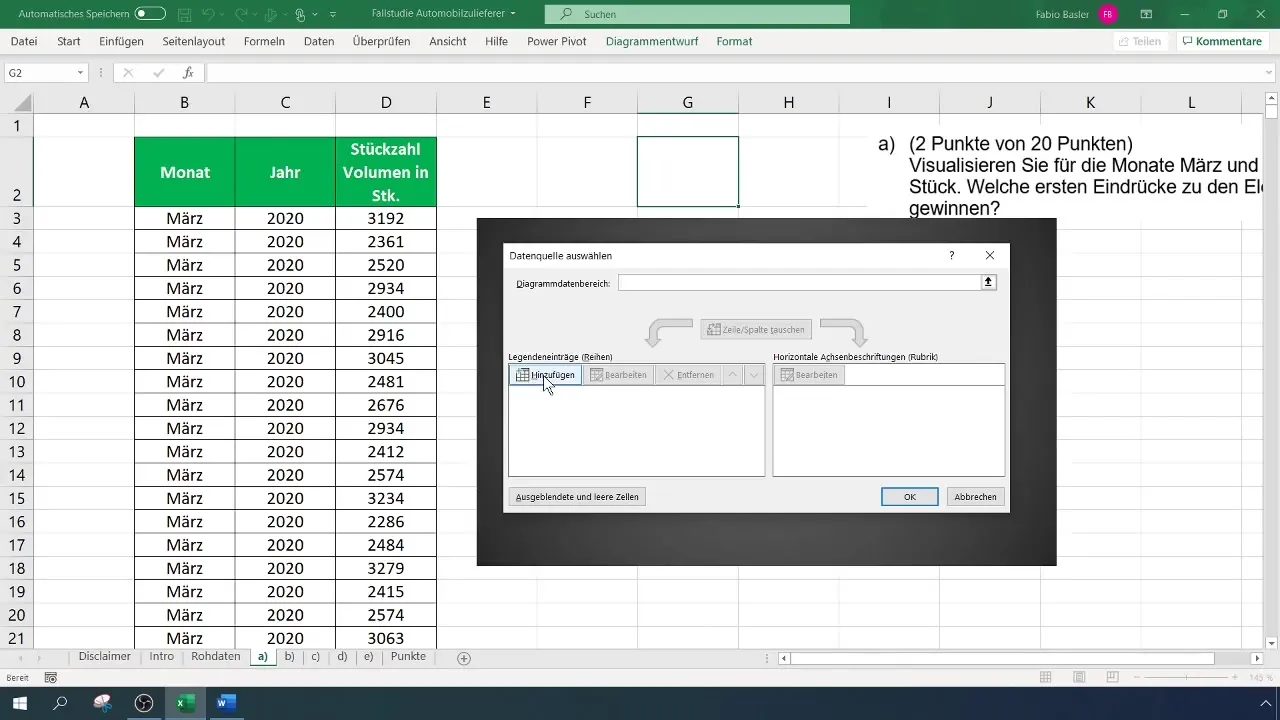
Lai optimizētu diagrammas asis, ir svarīgi parādīt maksimālās un minimālās vērtības. Lai to izdarītu, izmantojiet Excel funkciju "=EQUAL.MIN()", lai noteiktu minimālo ražošanas vērtību. Tas sniedz sākotnēju norādi par zemākajām ražošanas vērtībām 2020. gadā.
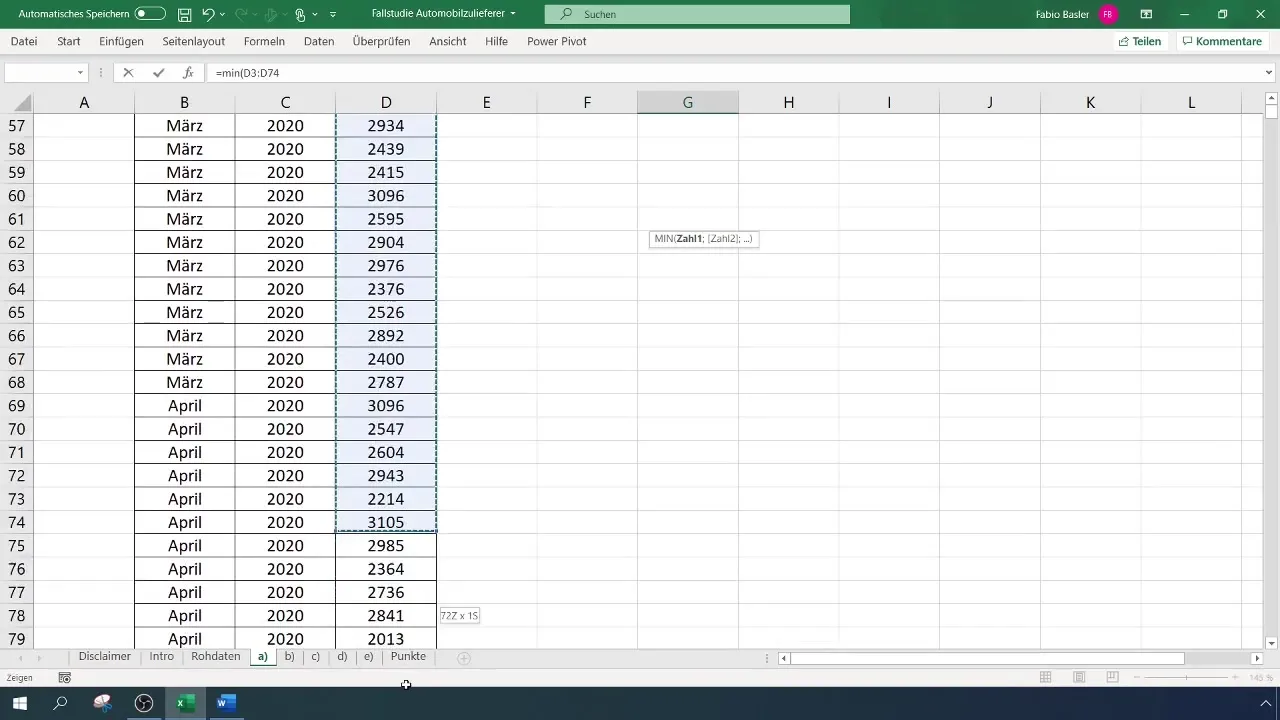
Lai parādītu maksimālo ražošanas vērtību, izmantojiet funkciju "=EQUAL.MAX()". Tas palīdzēs jums noteikt visaugstākos ražošanas rādītājus, lai tagad varētu attiecīgi pielāgot asis.
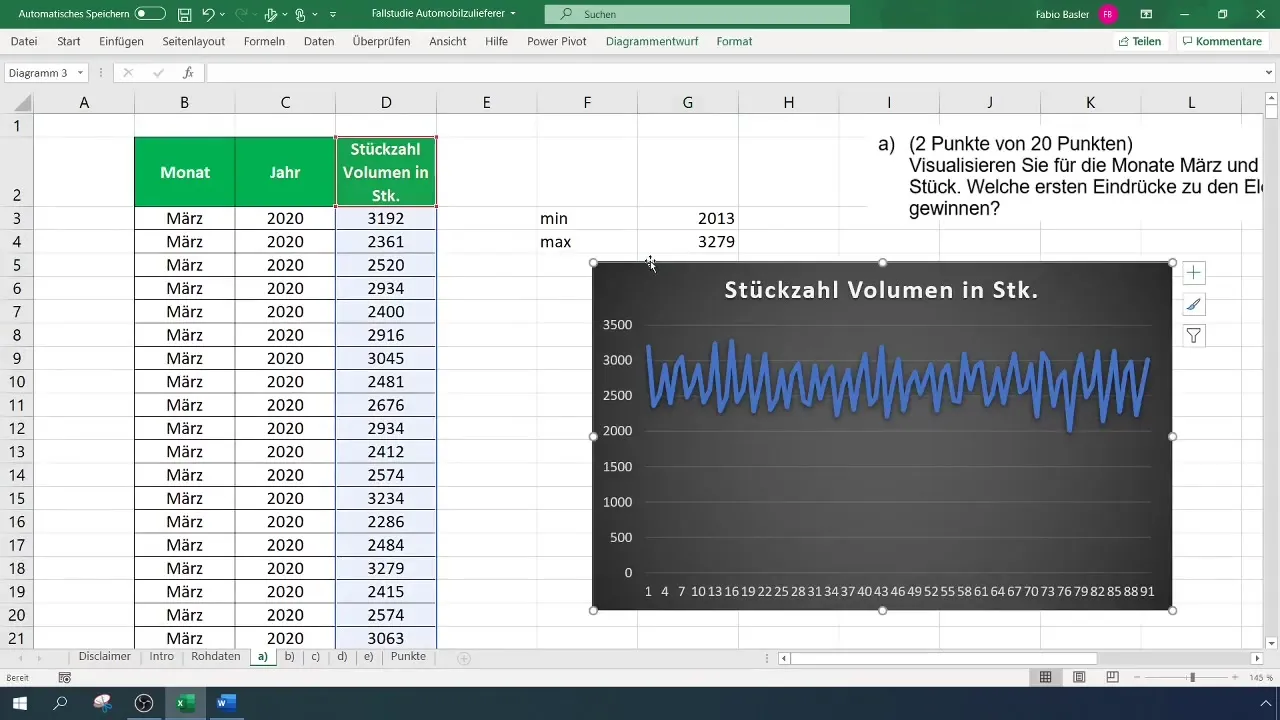
Lai to izdarītu, dodieties uz diagrammas kreiso asi, noklikšķiniet ar peles labo pogu un izvēlieties "Format axis" (formatēt asi). Šeit jūs varat, piemēram, noteikt minimālo vērtību 2000 un maksimālo vērtību samazināt līdz 3300.
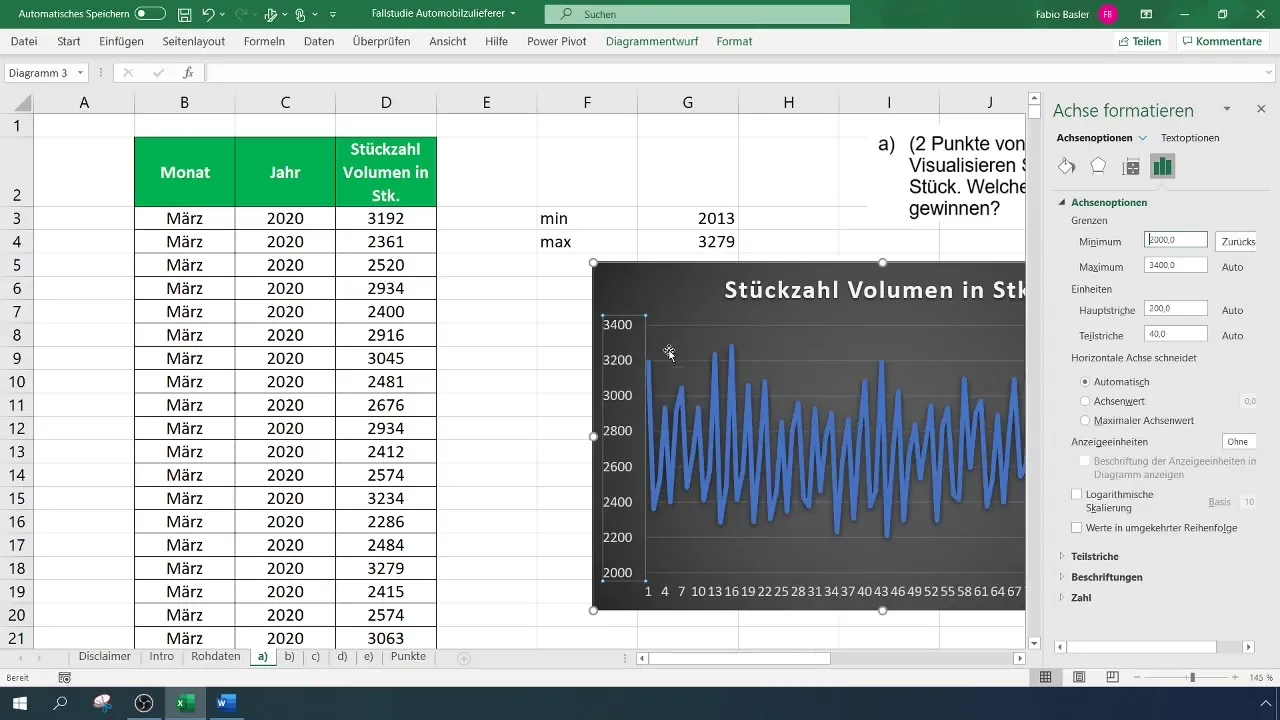
Tālāk varat pielāgot x asi, t. i., abscisi, lai skaidrāk marķētu datus. Varat attēlot datus no vairākiem laika punktiem, lai būtu vieglāk izprast progresu.
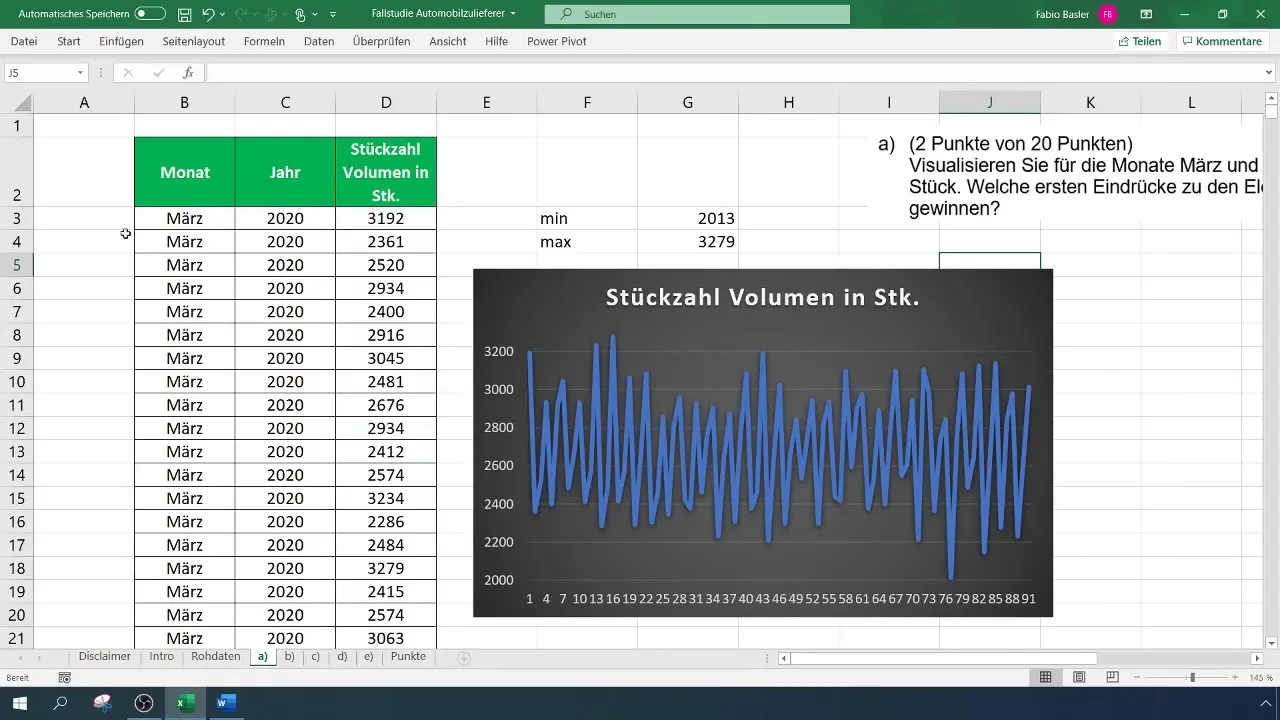
Lai pareizi attēlotu ilgumu un progresiju, velciet grafiku pa labi, lai būtu pietiekami daudz vietas 91 novērojuma punktam. Tas palīdzēs jums iegūt skaidrāku pārskatu par datiem.
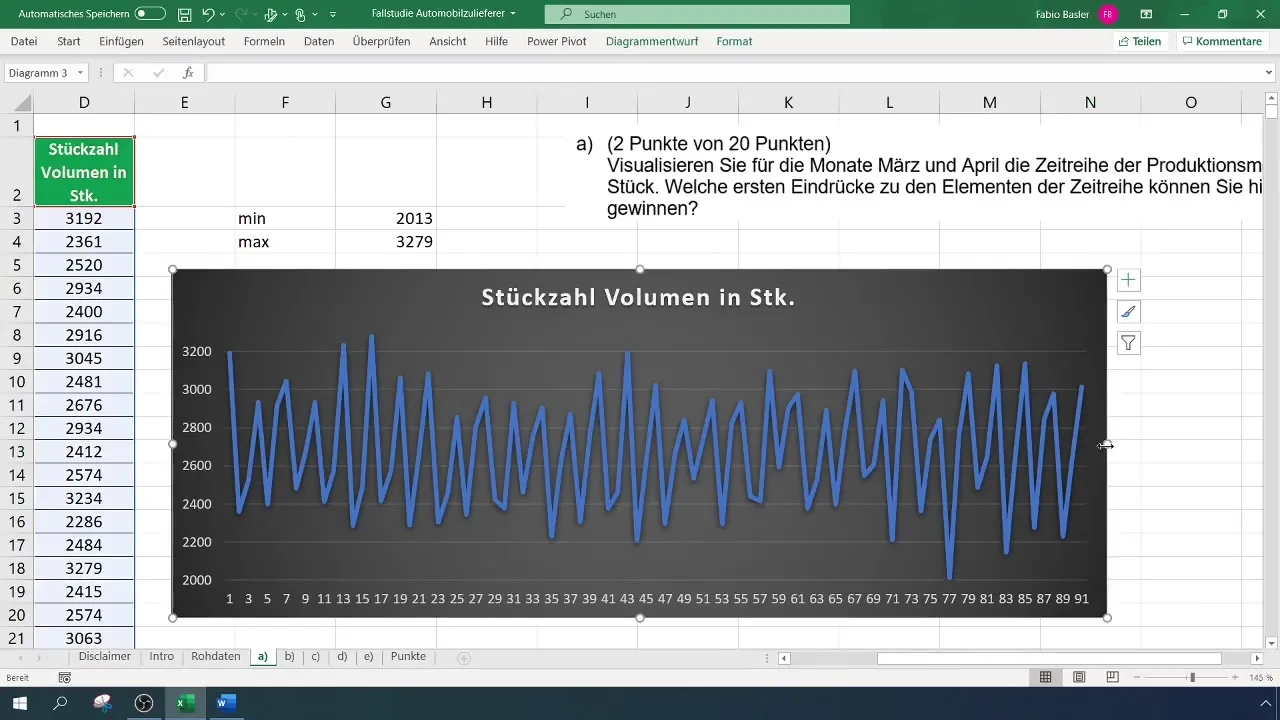
Viens no svarīgākajiem jūsu vizualizācijas datiem varētu būt tendenču skats. Pievienojiet tendences līniju, lai redzētu stabilu progresēšanu un redzētu, kā ražošanas skaitļi sadalās laika gaitā.
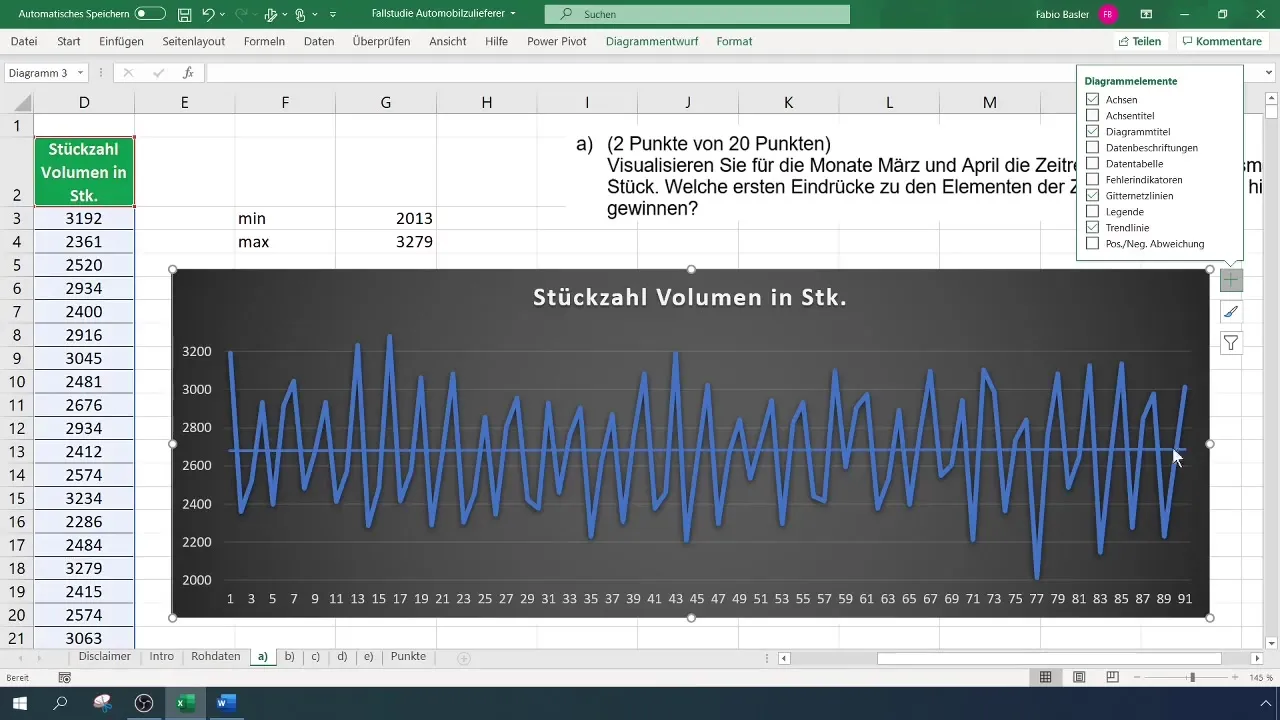
Varat arī paplašināt tendences līnijas iespējas, lai parādītu formulu un determinācijas koeficientu. Šī informācija palīdz gūt dziļāku ieskatu jūsu datos.
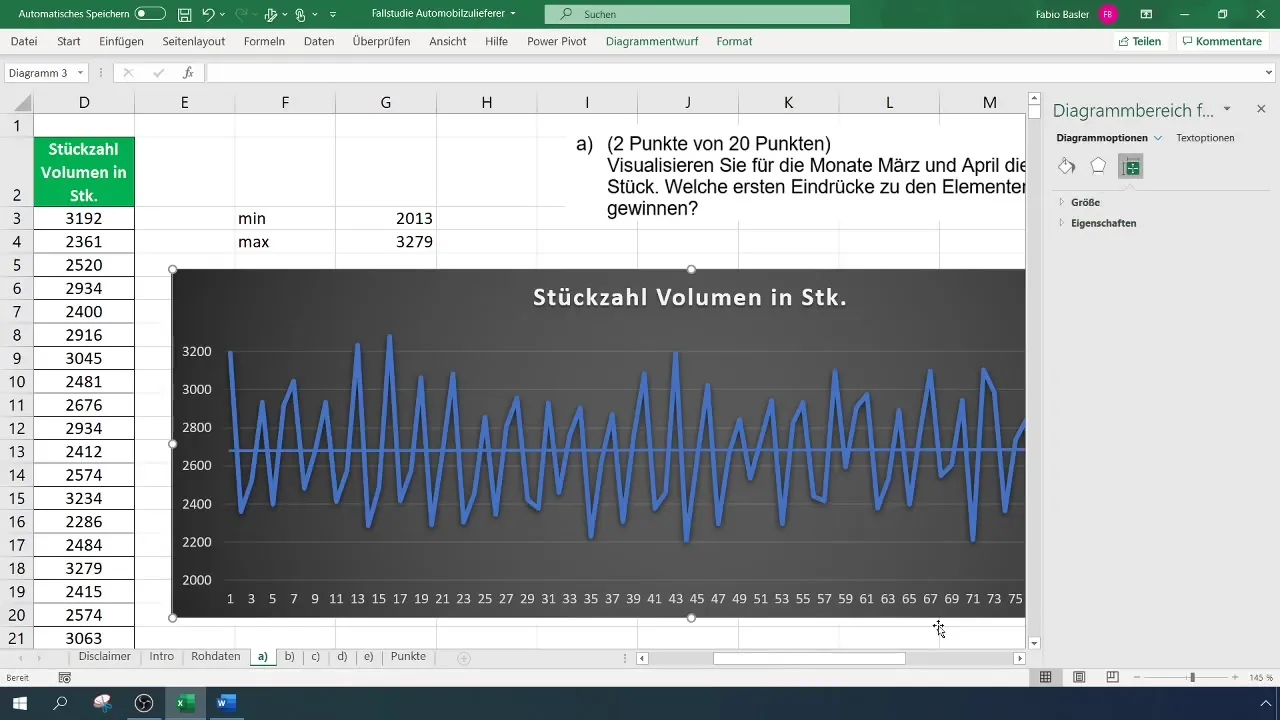
Ražošanas skaitļu vizualizēšana programmā Excel ne tikai sniedz ieskatu jūsu pašreizējos datos, bet arī ļauj prognozēt iespējamās izmaiņas un attīstību.
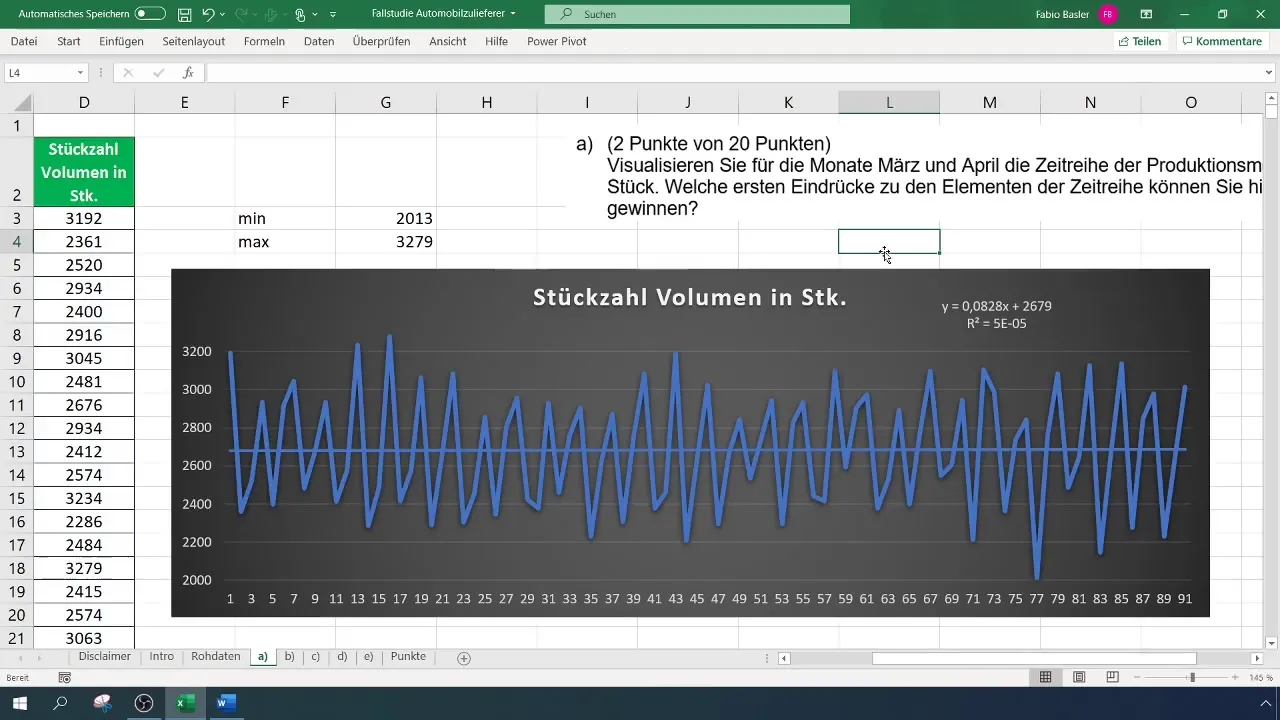
Kopsavilkums
Šajā rokasgrāmatā jūs uzzinājāt, kā efektīvi vizualizēt ražošanas rādītājus no Excel par konkrētu laika periodu. Kopīgi esam veikuši visus soļus, lai filtrētu datus, izveidotu diagrammu un padarītu to pievilcīgu. Izmantojot tendenču līnijas un veicot formatēšanas korekcijas, jūs iegūstat ne tikai skaidru vizualizāciju, bet arī vērtīgu ieskatu par turpmāko attīstību.
Biežāk uzdotie jautājumi
Kas ir laika rinda? Laika rinda ir datu virkne, kas apkopota nepārtrauktos laika intervālos, lai vizualizētu tendences un modeļus.
Kā Excel programmā var pievienot tendenču līniju?Ar peles labo pogu noklikšķiniet uz datu sērijas diagrammā un izvēlieties "Pievienot tendenču līniju", lai parādītu dažādas iespējas tendenču vizualizēšanai.
Kāpēc man vajadzētu pielāgot asis diagrammā? Pielāgojot asis, iegūsiet skaidrāku pārskatu par datiem un optimizēsiet vizualizāciju.
Cik daudz novērojumu punktu es varu izmantot Excel diagrammā? Excel atbalsta lielu datu punktu apjomu, bet parasti diagrammā var attēlot līdz 32 000 datu punktu.
Kā es varu saglabāt vai eksportēt savu Excel diagrammu? Jūs varat eksportēt savu Excel diagrammu dažādos formātos, vienkārši noklikšķinot uz "File" un pēc tam uz "Save as" un izvēloties vēlamo formātu.


